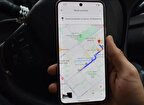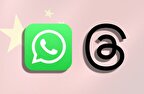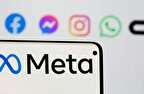نحوه استفاده از اینستاگرام در مرورگر وب

به گزارش «نبض فناوری»، برای شروع، صفحه وب صفحه اینستاگرام را در مرورگر خود باز کنید و با اطلاعات حساب خود وارد شوید. به طور پیش فرض، باید صفحه فید باز شود. در بالای صفحه، باید یک نوار ابزار با تمام کنترلهای اصلی در اختیارتان باشد:
نحوه استفاده از اینستاگرام در مرورگر وب
برای شروع، صفحه وب صفحه اینستاگرام را در مرورگر خود باز کنید و با اطلاعات حساب خود وارد شوید. به طور پیش فرض، باید به فید باز شود. در بالای صفحه، باید یک نوار ابزار با تمام کنترلهای اصلی در اختیارتان باشد:
Home: نماد خانه شکل فید انتخاب شده حساب شما را نمایش می دهد. میتوانید به همان روشی که از برنامه تلفن همراه استفاده میکنید، در این موارد پیمایش کنید و پستها را مرور کنید.
Messages: نماد پیام شما را به صفحه پیام خصوصی خود میبرد، جایی که میتوانید پیامها را بخوانید، به آنها پاسخ دهید و برای دوستان و دنبالکنندگان پیام ارسال کنید.
reate a new post: برای ایجاد یک پست جدید، روی علامت مثبت (+) کلیک کنید.
Explore: روی نماد قطب نما کلیک کنید تا صفحه کاوش را ببینید. این شبیه به نتایج کاوش است که در صفحه جستجوی شما در برنامه تلفن همراه ظاهر می شود.
Activity: روی نماد قلب کلیک کنید تا منوی کشویی را مشاهده کنید که تعامل اخیر با حساب اینستاگرام شما را فهرست می کند. میتوانید کاربرانی را ببینید که شما را دنبال کرده، عکسی را لایک نظر گذاشتهاند و موارد دیگر.
Profile: روی نماد نمایه خود کلیک کنید تا منوی گزینه ها را ببینید. میتوانید به صفحه نمایه خود بروید، عکسهایی را که ذخیره کردهاید ببینید، به تنظیمات بروید یا حسابها را تغییر دهید (اگر به بیش از یک حساب اینستاگرام در وب وارد شده باشید).
هنگامی که در میان پستهای اینستاگرام در هر یک از صفحات پیمایش میکنید، میتوانید با استفاده از همان ابزارهایی که در اپلیکیشن موبایل وجود دارد، با آنها ارتباط برقرار کنید. مستقیماً در زیر یک عکس، می توانید:
یک عکس را لایک کنید: روی نماد قلب کلیک کنید.
تمام نظرات این عکس را ببینید: روی نماد نظرات کلیک کنید. عکس باز می شود و می توانید رشته پیام را در سمت راست ببینید.
عکس را به اشتراک بگذارید: روی نماد اشتراک گذاری کلیک کنید، آن را آدرس دهی کنید و یک پیام اضافه کنید. روی Send کلیک کنید.
یک نظر اضافه کنید: یک نظر تایپ کنید و سپس روی ارسال کلیک کنید.
نحوه ارسال پست در اینستاگرام از طریق کامپیوتر
ارسال پست در اینستاگرام در وب ساده است؛ روی نماد ایجاد یک پست جدید (نماد مثبت) در بالای صفحه وب کلیک و سپس یک عکس یا ویدیو را از رایانه خود انتخاب کنید. برای همه جزئیات، در اینجا نحوه پست گذاشتن در اینستاگرام با استفاده از رایانه خود آورده شده است.
تفاوت وب اینستاگرام با اپلیکیشن موبایل
اینستاگرام در وب تجربه مشابهی را با استفاده از برنامه تلفن همراه ارائه می دهد، اما وبسایت کمی ناقص است. مهمترین تفاوت مربوط به استوریها است: شما نمیتوانید به استوری خود پست اضافه کنید، اما همچنان میتوانید استوری و داستانهای خود را از حسابهایی که دنبال میکنید مشاهده کنید. علاوه بر این، مانند آخرین نسخه های اپلیکیشن موبایل، در نسخه وب اینستاگرام، تب Shop را پیدا نخواهید کرد.